Содержание
Официальное приложение Kodi доступно для многих ведущих потоковых устройств (за исключением Roku).
Но как насчет скромного Chromecast? Вы не можете устанавливать приложения на устройства Google в традиционном смысле, так как вы можете перенести контент с носителя на экран телевизора?
К счастью, есть несколько разных способов потоковой передачи Kodi в Chromecast.
Где хранится ваш медиаконтент?
Коди не любит Плекс. Для обычного пользователя сделать приложение центральным сервером — нетривиальное упражнение. Официальный метод требует существующих знаний MySQL. В качестве альтернативы, вы можете попробовать немного хакерский обходной путь, чтобы разделить медиатеку Kodi на нескольких устройствах.
,
В любом случае, суть в том, что трудно транслировать контент на различные экраны по всему дому.
Таким образом, лучший метод для вас из трех подходов, которые мы собираемся обсудить, будет зависеть от того, где в данный момент находится ваш контент. Например, нет смысла использовать методы Android, если все ваши видео сохранены на вашем настольном компьютере и вы не настроили возможности сервера.
1. Поток Kodi на Chromecast с помощью Android
Версия Kodi для Android не имеет встроенной поддержки Chromecast.
Таким образом, самый быстрый способ потоковой передачи контента Kodi на телевизор — использовать встроенную функцию Android Screen Cast. Это позволяет вам транслировать все что угодно на вашем экране, включая неподдерживаемые приложения.
В зависимости от того, как вы настроили свой телефон, вы можете активировать функцию из панели уведомлений, нажав на В ролях значок (выглядит как телевизор). Если вы не видите эту функцию, загрузите приложение Google Home, нажмите на Больше меню в верхнем левом углу (три вертикальные линии) и выберите Литой экран / аудио.
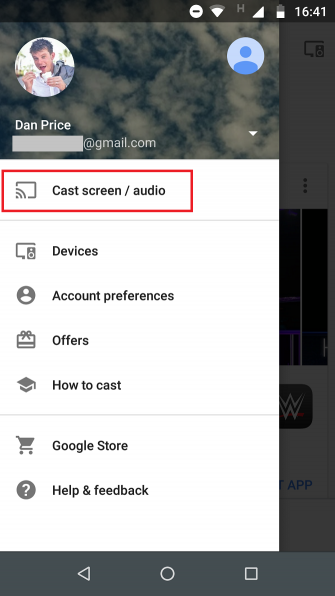
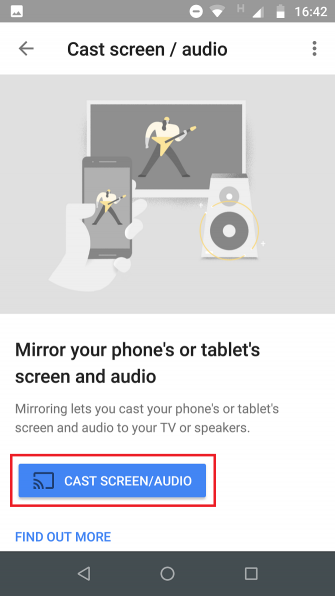
После короткого периода подключения экран вашего телефона должен отображаться на вашем телевизоре. Чтобы посмотреть видео, откройте приложение Kodi и выберите свой контент обычным способом.
К сожалению, хотя это, несомненно, самый простой способ трансляции Kodi с вашего Android-устройства на экран телевизора, у него есть один существенный недостаток: время автономной работы.
Из-за того, как работает функция скринкастинга, вам нужно оставлять дисплей телефона включенным все время потоковой передачи. Естественно, это приведет к довольно быстрому разряду аккумулятора. На большинстве устройств вы не можете ожидать более двух часов непрерывного воспроизведения.
Если вы планируете ночную выпивку, по крайней мере, убедитесь, что у вас есть зарядное устройство под рукой.
2. Используйте LocalCast для потоковой передачи Kodi в Chromecast
Если вы не хотите тратить свою жизнь на привязку к зарядному устройству, есть более удобный способ транслировать Kodi с вашего устройства Android на Chromecast. Это немного сложнее, чтобы начать работу.
Прежде чем мы пойдем дальше, вам понадобятся три приложения и файл:
- Приложение Kodi для Android (бесплатно)
- Приложение LocalCast (бесплатно)
- Приложение для просмотра файлов для Android
- Файл playercorefactory.xml
Установите три приложения и загрузите файл XML, прежде чем перейти к следующему шагу.
Готовы? Отлично, продолжайте читать.
Во-первых, вам нужно открыть приложение проводника и включить Показать скрытые файлы установка. Расположение параметра будет зависеть от приложения к приложению, но вы должны найти его где-то в предпочтения или же настройки меню. На домашнем экране обозревателя может даже произойти переключение.
Затем оставьте приложение проводника открытым и перейдите к Загрузки папка. В зависимости от производителя вашего устройства, вы можете найти это на / SDCard / скачать, хранение / эмулировать, / Хранение / 0, или что-то подобное. Вам необходимо скопировать файл playercorefactory.xml, который вы скачали ранее.
Когда вы скопировали файл, пришло время перейти к системным файлам Kodi. Вы должны найти их в Android> Данные> org.xbmc.kodi.
Нажмите на org.xmbc.kodi и перейдите к Файлы> .Kodi> Userdata. Вставьте файл XML, который вы скопировали в эту папку (убедитесь, что вы не вставляете его в одну из подпапок).
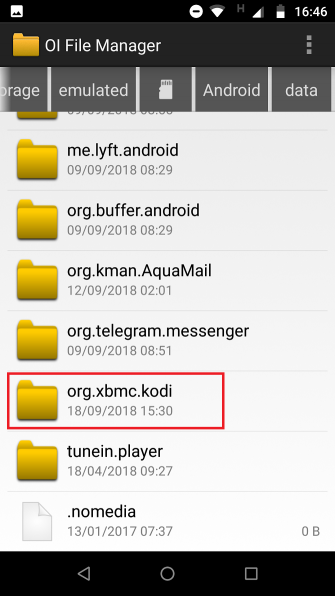
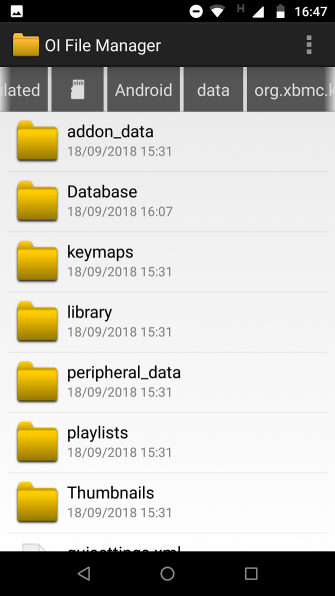
Теперь вы можете закрыть приложение для просмотра файлов и запустить Kodi.
В Kodi перейдите к видео, которое вы хотите посмотреть, и нажмите Играть нормальным способом. Kodi автоматически запустит приложение LocalCast, которое вы скачали ранее. Приложение LocalCast спросит вас, на каком устройстве вы хотите транслировать Kodi. Выберите ключ Chromecast.
Наконец, ударил Играть в последний раз, и ваше видео Kodi будет транслироваться на ваш телевизор с поддержкой Chromecast.
Большим преимуществом использования LocalCast для потоковой передачи Kodi является то, что вы можете выключить экран телефона или планшета, не влияя на воспроизведение видео. Таким образом, вы сможете сохранить срок службы батареи
,
Метод LocalCast также быстрее. Видео начинает воспроизводиться на Chromecast мгновенно, и вам не нужно возиться с экранными вещами и другими настройками. Из-за лежащих в основе технических процессов метод LocalCast также менее подвержен пикселизации или заиканию из-за перегрузки ЦП.
3. Поток Kodi со своего компьютера на Chromecast
Хорошо, мы рассмотрели, как передавать контент с Kodi на Chromecast на Android, но как быть, если вы используете свой компьютер в качестве Kodi-концентратора?
К счастью, это легко сделать. Просто следуйте простым пошаговым инструкциям ниже.
- Если у вас его еще нет, загрузите и установите Google Chrome на свой компьютер.
- Откройте Chrome.
- Нажми на Больше меню (три вертикальные точки в верхнем правом углу).
- В меню выберите В ролях.
- Новое окно появится на экране. Разверните раскрывающееся меню рядом с Приведение к.
- в Поделитесь своим экраном раздел, нажмите на Литой рабочий стол.
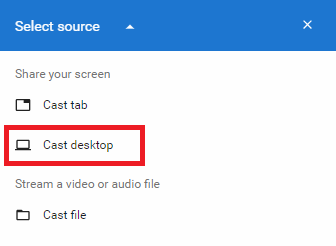
Весь экран вашего компьютера теперь будет переведен в Chromecast. Для потоковой передачи Kodi просто откройте приложение и начните воспроизведение видео.
Единственный реальный недостаток этого подхода заключается в том, что вам придется заходить на компьютер каждый раз, когда вы хотите воспроизвести или приостановить видео. Если это раздражает, возможно, стоит потратить некоторое время на настройку пульта Kodi.
,
Другие способы смотреть Kodi
Как мы показали, можно смотреть Kodi через устройство Chromecast. Однако, если вы хардкорный пользователь Kodi, возможно, стоит рассмотреть некоторые другие варианты.
Например, вы можете подобрать Nvidia Shield. Поскольку он работает под управлением Android TV, вы можете использовать нативное приложение Kodi.
Чтобы узнать больше о том, как использовать Kodi, ознакомьтесь с нашими статьями о лучших VPN-сетях для Kodi.
и лучшие дополнения Kodi, которые вы можете установить прямо сейчас.





